 1843
1843
 0
0
Portable CuteFTP là phần mềm dùng để upload file lên web với tốc độ cực nhanh, không cần cài đặt, tải về là chạy luôn.
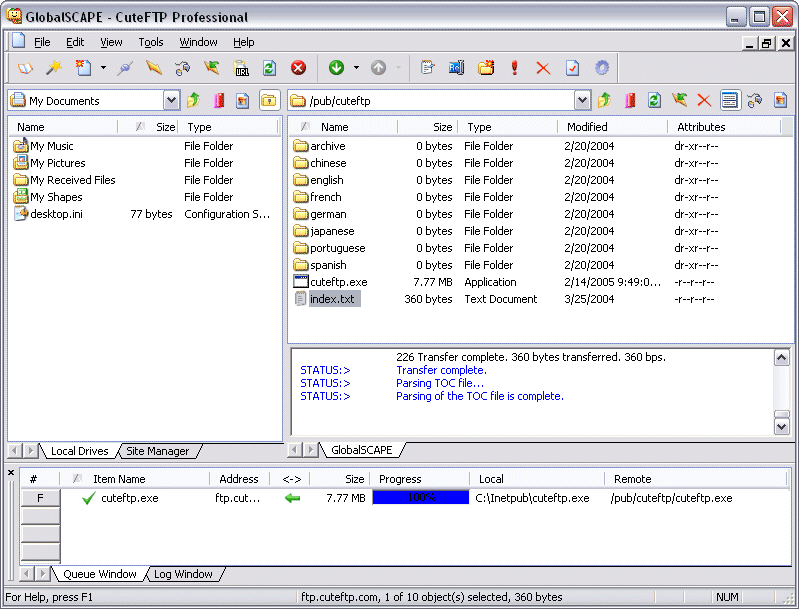
Giới thiệu về CuteFTP
CuteFTP Professional là một phần mềm để chuyển files qua nhiều giao thức internet giữa máy tính của bạn tới các máy tính bất kỳ nơi nào trên internet một cách an toàn và hiệu quả.
Chức năng Connection Wizard tích hợp trong phần mềm sẽ hướng dẫn bạn kết nối tới một site FTP trong vài giây và giao diện thân thiện của phần mềm sẽ giúp bạn chuyển file dễ dàng ngay khi bạn là người mới sử dụng. Kể cả việc xuất một trang web, download những hình ảnh kỹ thuật số, phần mềm, file nhạc mới nhất hoặc chuyển file có dung lượng lớn giữa các văn phòng chi nhánh.
CuteFTP Professional cung cấp các công cụ đơn giản mà mạnh mẽ để giải quyết những thách thức phức tạp trong quản lý dữ liệu và giúp hoàn tất các yêu cầu về HIPAA, GLBA về Sarbanes-Oxley.
Hướng dẫn sử dụng
Hiện nay có rất nhiều phần mền hỗ trợ về Upload dữ liệu như File Zilla, CuteFTP...
Mình thấy tốt nhất vẫn là CuteFTP, dưới đây là hướng dẫn sử dụng CuteFTP phiên bản 9.0
Đây là giao diện đầu tiên khi bạn mở CuteFTP 9.0 lên, giao diện giống như các bản khác.
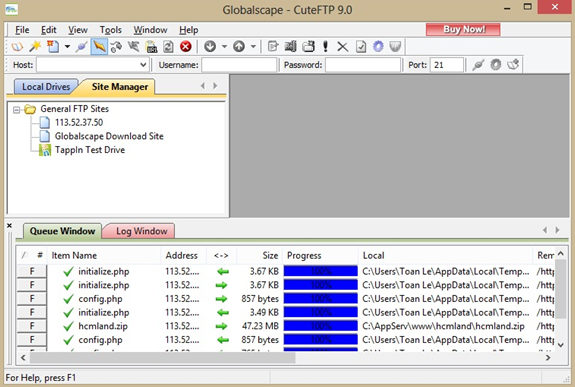
Để tạo một kết nối mới bạn bấm vào File => New => FTP Site hoặc từ giao diện chính có thể bấm Ctrl + N:
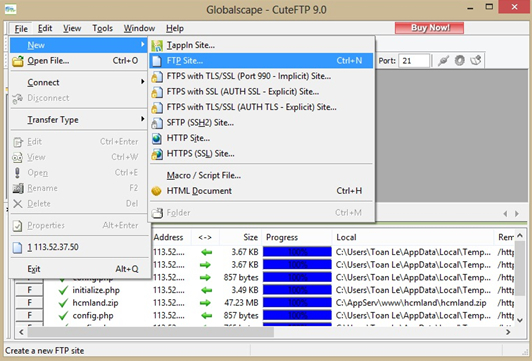
Sau đó nó sẽ hiện ra bảng thông tin để điền host address, user ,password:
* Nhập Tên kết nối
* Nhập IP Hosting
* Nhập User
* Nhập Pass
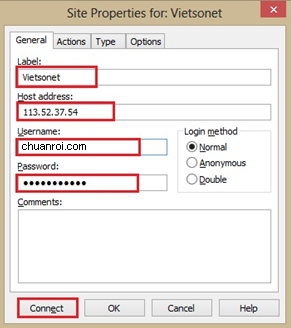
Sau khi điền đầy đủ thông tin ,bấm vào nút connect.
Đợi cho CuteFTP kết nối vào server, sau đó cửa sổ sẽ như thế này
Và upload dữ liệu Click left vào file > chọn Upload
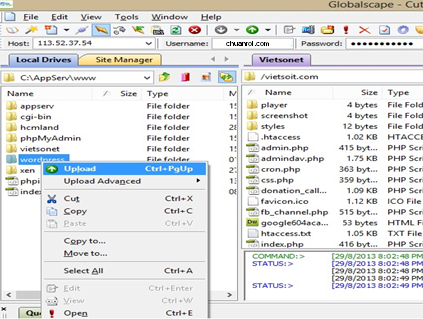
Rồi trong khung Local Drives ,tìm đến file cần up,bấm chuột phải rồi chọn Upload hoặc cũng có thể nhấp 2 lần chuột trái.
Nếu file bạn chọn quá nhiều, muốn CuteFTP tự nén thì chọn các file cần up, sau đó bấm chuột phải vào 1 trong số đó, chọn Upload Advanced => Upload Compressed => Upload Selected
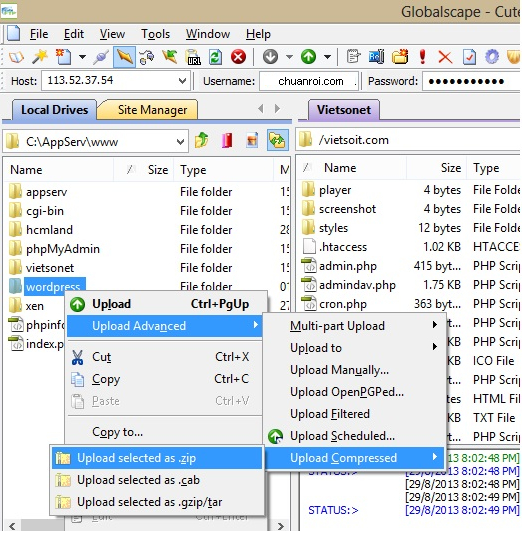
Upload dữ liệu lên server với CuteFTP 9.0 sử dụng full bản quyền giúp bạn tiết kiệm thời gian và nâng cao tính chuyên nghiệp cho website của mình.
Download:
Link gốc - CuteFTP Pro 8.0 Portable - Đã test
Dự phòng - CuteFTP Pro 8.0 Portable - Đã test
Mediafire - Portable CuteFTP Pro 8.0 - Link dự phòng Sinhvienit
Google Drive - Portable CuteFTP Pro 8.0 - Link dự phòng
Pass giải nén nếu có: www.dembuon.vn hoặc sinhvienit.net
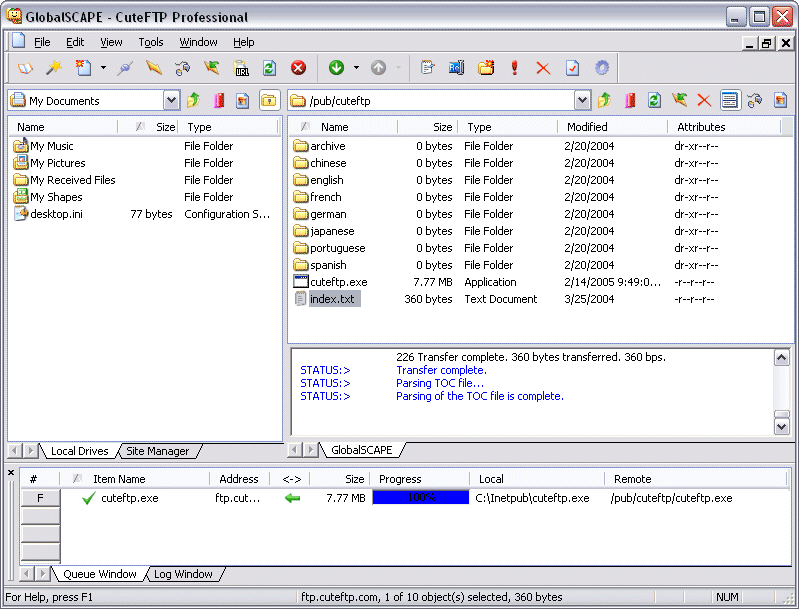
Giới thiệu về CuteFTP
CuteFTP Professional là một phần mềm để chuyển files qua nhiều giao thức internet giữa máy tính của bạn tới các máy tính bất kỳ nơi nào trên internet một cách an toàn và hiệu quả.
Chức năng Connection Wizard tích hợp trong phần mềm sẽ hướng dẫn bạn kết nối tới một site FTP trong vài giây và giao diện thân thiện của phần mềm sẽ giúp bạn chuyển file dễ dàng ngay khi bạn là người mới sử dụng. Kể cả việc xuất một trang web, download những hình ảnh kỹ thuật số, phần mềm, file nhạc mới nhất hoặc chuyển file có dung lượng lớn giữa các văn phòng chi nhánh.
CuteFTP Professional cung cấp các công cụ đơn giản mà mạnh mẽ để giải quyết những thách thức phức tạp trong quản lý dữ liệu và giúp hoàn tất các yêu cầu về HIPAA, GLBA về Sarbanes-Oxley.
Hướng dẫn sử dụng
Hiện nay có rất nhiều phần mền hỗ trợ về Upload dữ liệu như File Zilla, CuteFTP...
Mình thấy tốt nhất vẫn là CuteFTP, dưới đây là hướng dẫn sử dụng CuteFTP phiên bản 9.0
Đây là giao diện đầu tiên khi bạn mở CuteFTP 9.0 lên, giao diện giống như các bản khác.
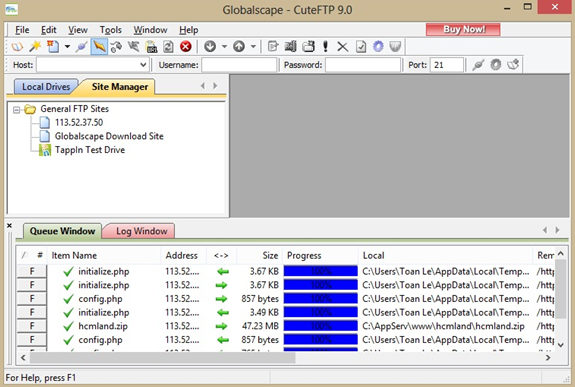
Để tạo một kết nối mới bạn bấm vào File => New => FTP Site hoặc từ giao diện chính có thể bấm Ctrl + N:
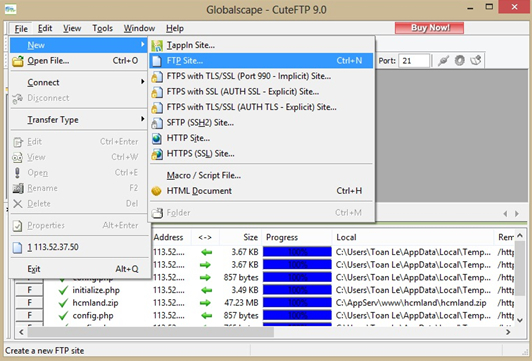
Sau đó nó sẽ hiện ra bảng thông tin để điền host address, user ,password:
* Nhập Tên kết nối
* Nhập IP Hosting
* Nhập User
* Nhập Pass
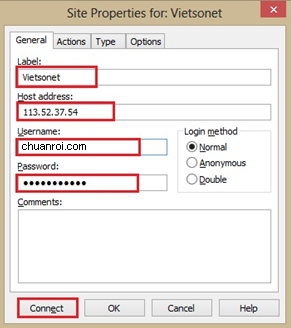
Sau khi điền đầy đủ thông tin ,bấm vào nút connect.
Đợi cho CuteFTP kết nối vào server, sau đó cửa sổ sẽ như thế này
Và upload dữ liệu Click left vào file > chọn Upload
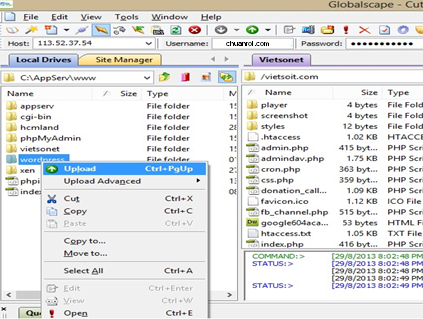
Rồi trong khung Local Drives ,tìm đến file cần up,bấm chuột phải rồi chọn Upload hoặc cũng có thể nhấp 2 lần chuột trái.
Nếu file bạn chọn quá nhiều, muốn CuteFTP tự nén thì chọn các file cần up, sau đó bấm chuột phải vào 1 trong số đó, chọn Upload Advanced => Upload Compressed => Upload Selected
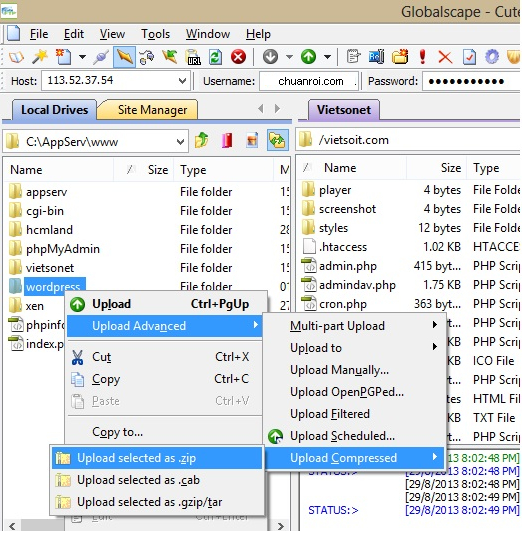
Upload dữ liệu lên server với CuteFTP 9.0 sử dụng full bản quyền giúp bạn tiết kiệm thời gian và nâng cao tính chuyên nghiệp cho website của mình.
Chỉnh sửa cuối:



